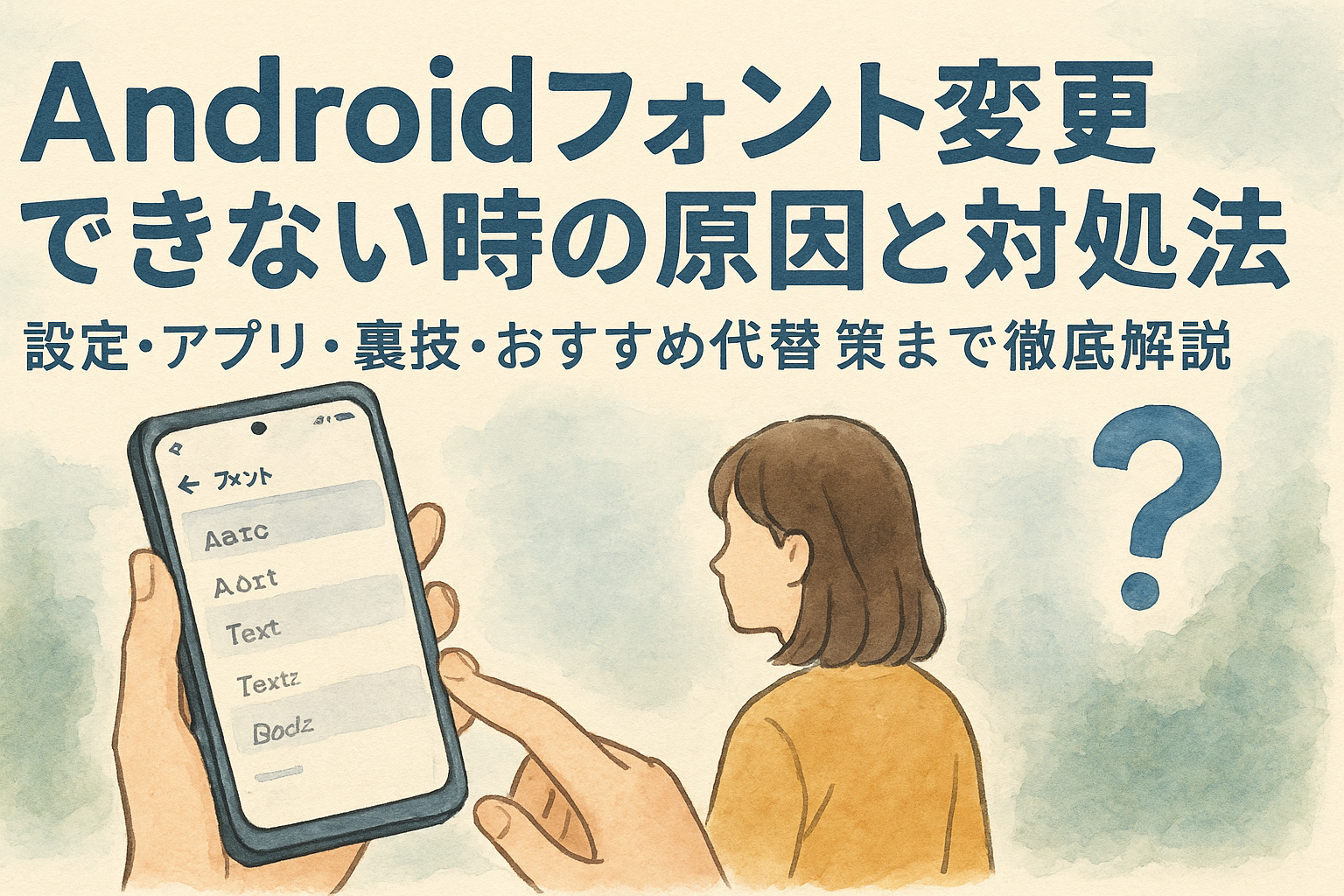スマートフォンの個性を出したい、読みやすさを追求したい――そんな思いから「Androidのフォントを変更したい」と考える方は多いです。けれども、実際に設定しようとすると「フォント変更ができない」「設定項目が見つからない」と悩む声も少なくありません。なぜ一部のAndroid端末ではフォントが自由に変えられないのでしょうか。本記事では、Androidでフォント変更ができない主な原因や、解決のための具体的な方法について、初心者にも分かりやすく解説します。ご自身の端末に合った対策を見つけて、快適なスマホライフを手に入れましょう。
Androidでフォント変更ができない主な原因
標準設定にフォント変更項目がない理由
Android端末には、メーカーごとに独自のカスタマイズが加えられているため、標準の「設定」メニューにフォント変更項目が用意されている機種と、そうでない機種があります。たとえば、GalaxyやXperiaの一部モデルでは簡単にフォント変更ができますが、Pixelシリーズや格安スマホでは対応していないことが多いです。これは、メーカーが端末の安定性や動作保証を優先し、標準でフォント変更機能を省いているためです。そのため、「設定」アプリを探しても該当項目が見つからず、戸惑うユーザーが少なくありません。加えて、Android OSのバージョンアップによって、以前は使えていたフォント機能が削除される場合もあるため、常に最新の情報を確認することが重要です。
キャリア・SIMフリーモデルごとの違い
一方、同じメーカーの端末でも、キャリアモデル(ドコモ・au・ソフトバンク)とSIMフリーモデルでは、プリインストールされているアプリや設定メニューの仕様が異なる場合があります。たとえば、キャリアモデルでは独自のテーマ機能やフォント切り替えオプションが追加されていることがあり、逆にSIMフリー端末ではそのような機能が削られているケースも珍しくありません。なぜなら、キャリア独自のサービス提供や端末の差別化を図るため、ソフトウェア面で制限や追加がなされるからです。したがって、自分の使っている端末がどのモデルなのかを確認し、公式サポートサイトや取扱説明書を参照することが解決への第一歩となります。
アプリやアップデートによる制限
フォント変更ができない原因として、端末にインストールされているアプリや、最近適用されたシステムアップデートの影響も考えられます。たとえば、Androidのセキュリティ向上を目的としたアップデートによって、以前は利用できていたサードパーティ製フォントアプリが動作しなくなるケースがあります。また、一部の端末メーカーでは、サードパーティ製アプリによるシステム書き換えを制限し、非公式の方法でのフォント変更を難しくしています。そのうえ、アプリによるフォント変更は動作が不安定になったり、他の機能に影響を及ぼしたりするリスクもあるため、慎重に判断する必要があります。つまり、フォントが変えられないと感じた場合は、最近インストールしたアプリやアップデート履歴を確認することも大切です。
Androidでフォントを変更する一般的な方法
端末の設定からフォントを変更する手順
多くのAndroid端末では、「設定」アプリからフォントを変更できる機能が備わっています。たとえば、Galaxyシリーズでは「設定」から「ディスプレイ」→「フォントサイズとスタイル」と進み、好みのフォントを選択することが可能です。ただし、すべてのモデルが対応しているわけではないため、まずは自分の端末でこの項目が表示されているか確認しましょう。もしフォント選択肢が少ない場合でも、「フォントをダウンロード」などのボタンがあれば、追加のフォントをインストールできる場合があります。しかし、このような項目が見当たらない場合は、他の方法を検討する必要があります。
公式のテーマストアやフォントアプリの利用
一部のAndroid端末には、公式の「テーマストア」や「フォントストア」が用意されています。たとえば、Galaxyでは「Galaxy Themes」アプリを使うことで、多様なフォントをダウンロードし、簡単に適用できます。また、Xperiaや一部の中国メーカー端末でも独自のテーマストアが存在し、フォント変更をサポートしている場合があります。こうした公式ストア経由でフォントを追加することで、セキュリティや互換性の面でも安心して利用できます。なお、無料フォントだけでなく有料フォントも多く配信されているため、デザイン性や使いやすさを重視して選ぶことがポイントです。
Google Playのフォント変更アプリを使う場合の注意点
Google Playストアには、「フォント変更」や「カスタムフォント」を謳うサードパーティ製アプリが多数存在します。たとえば、「iFont」「HiFont」などが有名ですが、これらのアプリを利用しても一部の端末では思った通りにフォントが変わらないケースがあります。というのは、Androidの仕様変更やメーカーの独自制限によって、アプリからのフォント適用がブロックされることがあるためです。さらに、これらのアプリは本体の書き換え操作や追加権限が必要な場合があり、セキュリティリスクも無視できません。そのため、アプリ選択時にはレビューや評価をしっかり確認し、万一のトラブルに備えて事前にバックアップを取っておくと安心です。
フォント変更ができない場合の対処法
Androidのバージョンと機種の確認
まず最初に、自分が使っているAndroid端末の「機種名」と「Androidバージョン」を確認しましょう。なぜなら、フォント変更機能はOSバージョンやメーカーごとに大きく異なり、同じAndroidでも設定項目が存在しない場合があるからです。確認方法は「設定」アプリから「端末情報」や「デバイス情報」を開くと表示されます。公式サイトやサポートページで、自分のモデルがフォント変更に対応しているか調べることが重要です。逆に、古いAndroidバージョンや廉価モデルの場合、標準機能としてフォント変更が用意されていないケースも少なくありません。その場合は、公式のアップデートや他の方法を検討しましょう。
端末の再起動や設定リセットを試す
フォント変更が反映されない、あるいは設定項目が見つからない場合、一度端末を再起動してみてください。これは、アップデートや設定変更後にシステムが一時的に不安定になっているケースがあるためです。再起動でも解決しない場合、「設定」アプリの検索機能を使って「フォント」「文字」などのキーワードで再度メニューを探すのも効果的です。それでも問題が解決しない場合、最終手段として「設定リセット」(工場出荷状態に初期化)を行う方法もあります。ただし、初期化を実行するとすべてのデータが消去されるため、事前に必ずバックアップを取りましょう。
公式サポートへの問い合わせと最新情報の確認
どうしてもフォント変更ができない場合は、メーカーやキャリアの公式サポートに問い合わせることも検討しましょう。なぜなら、同じ機種でも出荷時期やソフトウェアアップデートによって設定項目が追加・削除されている場合があるからです。たとえば、最新のアップデートでフォント機能が追加された、またはサポート外になった、など状況が変わることもあります。そのうえ、公式サイトやFAQページには、よくある質問や具体的な解決方法が掲載されているため、困ったときの参考になります。自己判断だけでなく、信頼できる情報源を活用することが安心・安全な解決につながります。
サードパーティ製アプリを使った裏技的な方法
root化によるシステムフォントの変更
フォントを自由自在に変更したい方の中には、「root化(ルート化)」という手段を検討する方もいるかもしれません。root化とは、Android端末のシステム領域にアクセスし、通常の設定ではできないカスタマイズを可能にする方法です。たとえば、「Magisk」や「SuperSU」といったツールを利用し、システムフォントを好きなファイルに書き換えることで、完全にオリジナルのフォントを適用することができます。ただし、root化には端末保証が無効になる、最悪の場合は起動不能になるなどのリスクが伴うため、初心者にはおすすめできません。万一実施する場合は、十分な情報収集とバックアップが不可欠です。
ADBコマンドを利用したフォント変更
root化せずにカスタマイズしたい方は、「ADBコマンド」を利用する方法もあります。ADBとは、パソコンとAndroid端末をUSB接続して操作できる公式ツールです。専用コマンドを実行することで、フォントファイルを手動で書き換えることが可能ですが、コマンドの入力やファイルの配置に一定の知識が必要です。しかも、端末によってはセキュリティ対策が強化され、最新のモデルではこの方法が通用しない場合も多いです。万が一に備え、操作前には必ず端末のバックアップを取りましょう。
非公式アプリ利用時のリスクと注意点
Google Play以外で配布されている非公式アプリや、改造されたフォント適用アプリも存在します。これらを使えば、公式に対応していない機種でもフォント変更ができる場合がありますが、セキュリティ上の危険が高まるため十分な注意が必要です。たとえば、不正なアプリが個人情報を盗み取ったり、端末をウイルス感染させたりする事例も報告されています。つまり、非公式アプリの利用は「最終手段」と考え、どうしても試す場合は信頼できる配布元を選び、ウイルス対策アプリも必ず併用してください。安全性を最優先に判断し、リスクを理解したうえで行動しましょう。
フォント変更できないときの代替案や便利な使い方
ホームアプリやランチャーで見た目をカスタマイズ
フォント自体の変更が難しい場合でも、「ホームアプリ」や「ランチャーアプリ」を活用することで、端末の見た目や使い勝手を大きく変えることが可能です。たとえば、「Nova Launcher」や「Microsoft Launcher」などでは、アプリ名やウィジェットのフォントを独自にカスタマイズできる機能があります。これにより、全体の印象を手軽に変更できるため、フォント変更ができない端末でも自分好みのデザインを楽しむことができます。また、アイコンやウィジェットのテーマも豊富に選べるため、見た目にこだわるユーザーにはおすすめの方法です。
テキスト系アプリでフォントを選ぶ
スマホ全体のフォントは変更できなくても、「メモ帳」や「ノート」「電子書籍」などのテキスト系アプリでは、個別に好きなフォントを選べる場合があります。たとえば、「Google Keep」や「Evernote」などは標準フォントですが、他のメモアプリやリーダーアプリではフォント選択機能を搭載しているものも増えてきました。読書や文章作成時の快適さを重視したい場合は、こうしたアプリで自分好みのフォントを設定するとストレスなく使えます。つまり、用途ごとにアプリを使い分けるのも賢い方法です。
視認性を高める表示設定の工夫
フォント変更ができないときは、表示サイズや太字表示などの設定を工夫することで視認性を向上させることが可能です。たとえば、「設定」アプリの「ディスプレイ」項目でフォントサイズを大きくしたり、「太字」オプションをオンにしたりするだけでも、文字が読みやすくなります。そのうえ、画面の明るさやコントラスト調整も併用すれば、目の負担を軽減しながら快適な操作環境を実現できます。細かなカスタマイズは難しくても、こうした基本設定を活用することで日常の使いやすさを大きく改善できるでしょう。
まとめ:Androidでフォント変更できない時の最適な対処法
ここまで、Android端末でフォントが変更できない原因や対処法、さらには代替案まで詳しく解説してきました。改めて要点を整理すると、フォント変更の可否は「端末メーカー・モデル」「Androidのバージョン」「キャリア・SIMフリーの違い」などに大きく左右されます。標準設定で変更できない場合は、テーマストアや公式アプリの利用、さらにサードパーティ製アプリやroot化・ADBなど裏技的な手段も検討できますが、それぞれリスクや注意点が存在します。
また、ホームアプリやテキストアプリの活用、表示設定の工夫など、フォントそのものを変えずに快適さやデザイン性を向上させる方法も多彩にあります。どうしても変更したい場合は、必ず端末情報や最新のアップデート状況を確認し、自己責任で慎重に進めることが大切です。なお、困ったときは公式サポートの活用も忘れずに行いましょう。
あなたのスマートフォンが、より使いやすく、そして自分らしい一台になるよう、本記事で紹介した方法やポイントをぜひ参考にしてみてください。もし今すぐ試せる項目があれば、さっそく今日からカスタマイズに挑戦してみましょう。